iPhone 14 Pro: 7 trucos para aprovechar la función Dynamic Island
:quality(85)//cloudfront-us-east-1.images.arcpublishing.com/infobae/C33DOJQJFNDXBAMLAR5BHK6ZZQ.jpeg)
Con el iPhone 14 Pro Y Pro Max, Manzana presentó lo que muchos creen que será el sello distintivo de la próxima generación del iPhone. Y es que los usuarios pasaron de ver el famoso notch (que puso la manzana mordida en su último teléfonos inteligentes) a Isla dinámica.
Por ello, desde Infobae algunos trucos para dominar Dynamic Island en la familia iPhone 14 Pro. Y este pequeño dispositivo no solo sirve para ocultar la cámara frontal y mostrar un evidente cambio de diseño con el resto de la familia de estos smartphones.
Por lo demás, también se muestra información en esa zona sin tener que entrar en la aplicación que está en segundo plano como el navegador, la música o el temporizador. Pero más allá de ser vista como una herramienta estética, puede ser de mayor utilidad si el usuario sabe aprovecharla.
1. Toque y mantenga presionado
Como no puede ser de otra forma, hay que empezar por lo básico. Y es que se puede utilizar Dynamic Island tres manerasy conocerlo desde el principio hará que el uso del sistema sea mucho más productivo. Teléfono móvil.
Lo que todos harán por primera vez al interactuar con esta novedad es hacer una pulsación corta, un toque, como si fuera una aplicación más. Entonces, si tiene un reproductor de música en segundo plano, por ejemplo, y ve una animación en Dynamic Island, tocarla llevará al usuario a la aplicación de música.
Es como un acceso directo a dicha aplicación en segundo plano. Sin embargo, lo más interesante es mantén presionada la Isla Dinámica, porque abre un menú contextual (dependiendo de la aplicación) que te permite realizar ciertas acciones. Continuando con el ejemplo de la aplicación de música, puede controlar la reproducción.
La tercera forma de usarlo es forma pasiva, simplemente mire qué aplicación o aplicaciones tiene ejecutándose en segundo plano en Dynamic Island, porque algunas de ellas le darán información sobre esa aplicación, como un temporizador.
2. Coloque dos aplicaciones
Siguiendo con lo básico, tienes que saber que puedes colocar dos aplicaciones en segundo plano en Dynamic Island. Puede tocar y mantener presionada cada aplicación para mostrar sus detalles.
Sin embargo, la desventaja es que no puede arrastrar o cambiar las aplicaciones que se muestran allí si tiene tres o más abiertas que admiten Dynamic Island.
Entonces, si abre tres aplicaciones habilitadas para Dynamic Island y se envían al fondo, las dos últimas aparecerán en esta función.

3. Controlar llamadas
Cuando se recibe una llamada y el teléfono está bloqueado, la llamada se muestra en pantalla completa como de costumbre, pero cuando se usa el teléfono inteligente, se muestra en Dynamic Island. Desde este modo puedes controlar la llamada, encender el altavoz y demás, pero también puedes usar gestos para realizar determinadas acciones.
Si entra una llamada y no desea contestarla, puede rechazarla deslizando la isla dinámica hacia arriba. No se colgará a la persona, la llamada solo se enviará a un espacio mínimo en la parte superior del iPhone.
Si desea ocultar a la persona que llama además de rechazar la llamada, simplemente deslice el dedo hacia la izquierda para mostrar un icono de teléfono.
Te puede interesar:
4. Llegar a Dynamic Island con mayor accesibilidad
No estaba disponible en el lanzamiento, pero con iOS 16.1Apple introdujo la capacidad de “desplazarse hacia abajo” Dynamic Island para que sea más accesible
Sin embargo, si no quiere o no puede hacer este gesto, simplemente minimice la pantalla del iPhone para usar el modo de una mano para acceder a Dynamic Island. Para hacer esto, deslice el dedo hacia abajo en el muelle para desplazarse por toda la pantalla.
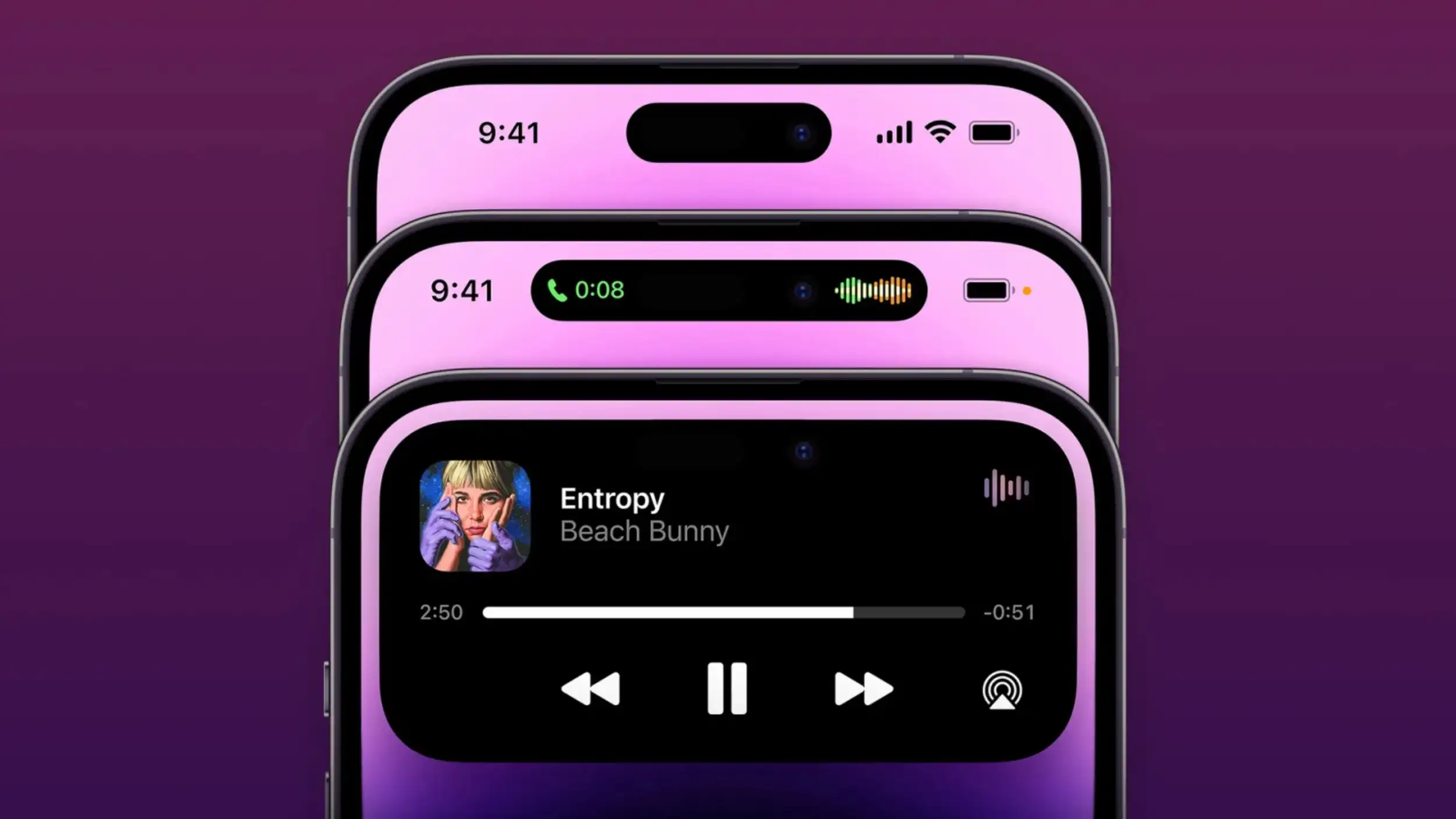
5. Mininavegador en la parte superior
Cuando el usuario está usando un navegador para conducir o viajar, la aplicación está en modo de pantalla completa y todo lo que puede hacer es mirar la interfaz. Sin embargo, si pone la aplicación de navegación en segundo plano, irá a Dynamic Island y aparecerá un pequeña flecha muestra la dirección todo el tiempo.
Waze o mapas de Google Muestra una flecha pero no te permite interactuar tanto. Sin embargo, mapas de manzana está muy bien integrado. Además de una pequeña flecha con información más precisa en tiempo real, se obtienen lecturas más precisas presionando prolongadamente la isla y nuevamente sin ir a la aplicación.
Te puede interesar:
6. Comprueba la batería del iPhone y los AirPods
Seguramente a muchas personas les ha pasado que han puesto a cargar su iPhone muchas veces y resulta que el cable estaba mal, el prolongador no estaba conectado o no había un contacto efectivo para cargar. Pues con Dynamic Island pasa menos, porque cuando empiezas a cargar el celular se hace más grande y muestra el porcentaje y su carga.
Además, y realmente más útil, Dynamic Island te permite comprobar muy rápidamente la batería de dispositivos como AirPods.
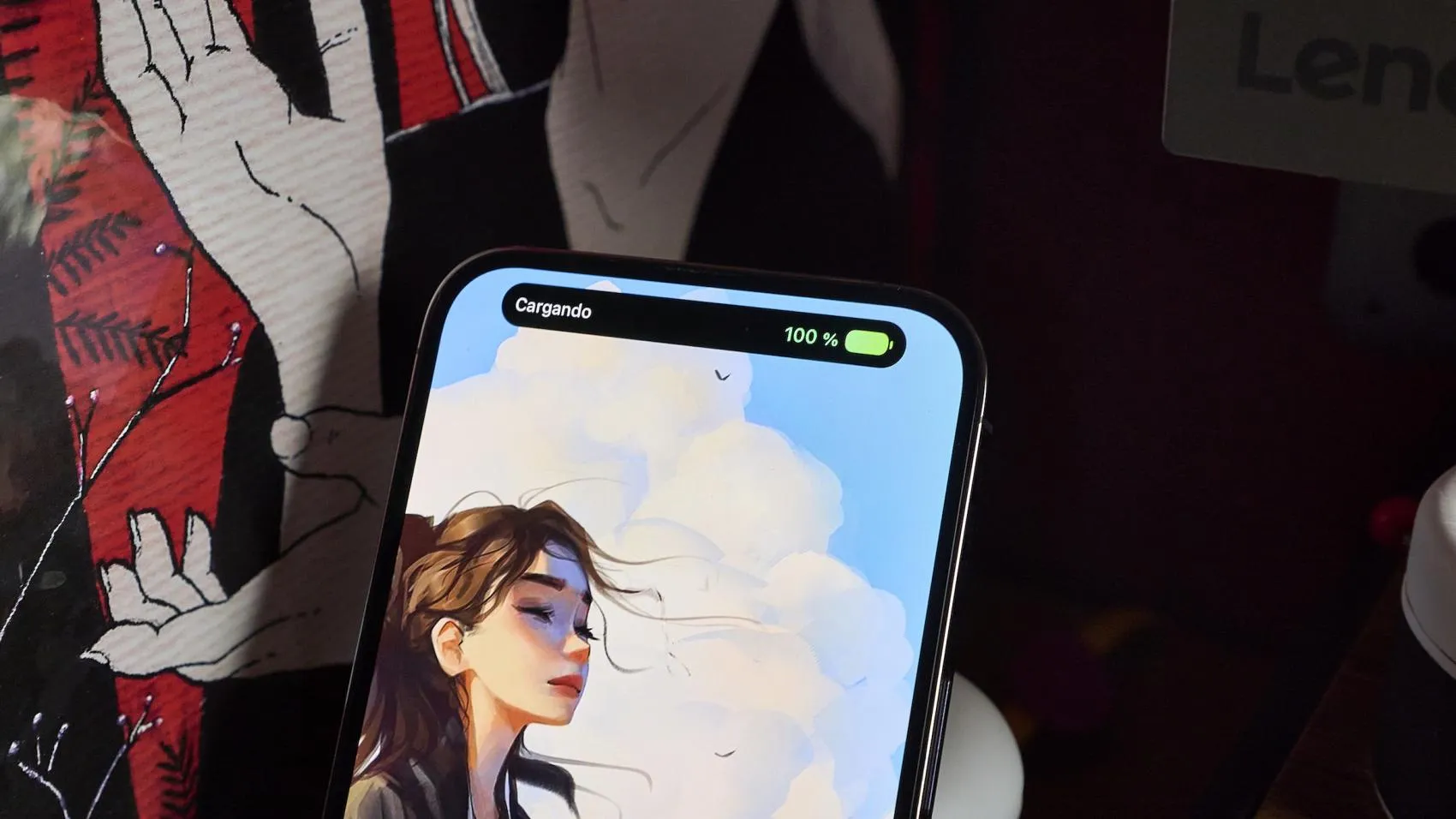
7. Duplicación de pantalla
El último, y sin ser un truco interactivo, sirve para conocer el estado de algunos pequeños apartados del iPhone.
En este caso es la pantalla duplicada. Cuando esta opción se utiliza para enviar contenido a un Apple TV o a un televisor compatible, aparecerá un icono de pantalla dual en la isla. De esta manera, puede apagar el sistema si el usuario cierra la sesión accidentalmente y continúa compartiendo.
Sigue leyendo:
!function(f,b,e,v,n,t,s) {if(f.fbq)return;n=f.fbq=function(){n.callMethod? n.callMethod.apply(n,arguments):n.queue.push(arguments)}; if(!f._fbq)f._fbq=n;n.push=n;n.loaded=!0;n.version=’2.0′; n.queue=[];t=b.createElement(e);t.async=!0; t.src=v;s=b.getElementsByTagName(e)[0]; s.parentNode.insertBefore(t,s)}(window, document,’script’, ‘https://connect.facebook.net/en_US/fbevents.js’); fbq(‘init’, ‘336383993555320’); fbq(‘track’, ‘PageView’); fbq(‘track’, ‘ViewContent’);
